
Xóa tệp và thư mục trên máy Mac
Bạn có thể loại bỏ tệp, thư mục và các mục khác không cần dùng nữa vào bất kỳ lúc nào. Bạn có thể bắt đầu bằng cách kéo mục vào Thùng rác trên Dock, nhưng các mục sẽ không bị xóa cho đến khi bạn dọn sạch Thùng rác.
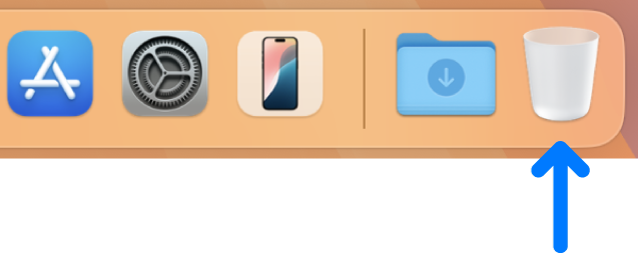
Ghi chú: Nếu bạn tắt Time Machine hoặc gần đây chưa sao lưu tệp, thì bạn có thể muốn giữ một bản sao lưu trên thiết bị lưu trữ, phòng trường hợp bạn thay đổi ý định và muốn lấy lại mục đó sau này.
Xóa mục khỏi máy Mac hoặc iCloud Drive
Trên máy Mac của bạn, hãy kéo mục vào Thùng rác trên Dock hoặc chọn mục, sau đó nhấn Command-Delete. Nếu một mục bị khóa, hãy bấm vào Tiếp tục để xác nhận rằng bạn muốn di chuyển mục bị khóa vào Thùng rác.
Để tìm kiếm và định vị các tệp bạn muốn xóa, hãy xem Thu hẹp kết quả tìm kiếm của bạn.
Nếu mục bị khóa, bạn cần xác nhận rằng bạn muốn di chuyển mục đó vào Thùng rác hoặc mở khóa trước khi đặt mục đó vào trong Thùng rác. Để mở khóa mục trước tiên, hãy chọn mục đó, chọn Tệp > Lấy Thông tin (hoặc nhấn Command-I), sau đó bỏ chọn hộp kiểm Đã khóa. Nếu bạn không đăng nhập với tư cách là quản trị viên, bạn có thể cần bấm vào ![]() để mở khóa, sau đó nhập tên và mật khẩu quản trị viên (hoặc sử dụng Touch ID hoặc Apple Watch).
để mở khóa, sau đó nhập tên và mật khẩu quản trị viên (hoặc sử dụng Touch ID hoặc Apple Watch).
Dọn sạch Thùng rác
Trên máy Mac của bạn, hãy bấm vào biểu tượng Thùng rác trên Dock.
Trong cửa sổ xuất hiện, thực hiện một trong các tác vụ sau:
Xóa sạch một mục khỏi Thùng rác: Giữ Control và bấm vào mục bạn muốn xóa, sau đó chọn Xóa ngay lập tức.
Trong thông báo cảnh báo xuất hiện, bấm Xóa.
Xóa sạch tất cả các mục trong Thùng rác: Bấm vào Dọn sạch ở góc trên bên phải của cửa sổ Finder. Bạn cũng có thể bấm vào
 trong Dock, sau đó chọn Finder > Dọn sạch Thùng rác.
trong Dock, sau đó chọn Finder > Dọn sạch Thùng rác.Trong thông báo cảnh báo xuất hiện, bấm Dọn sạch Thùng rác.
Mục bạn chuyển vào Thùng rác từ máy Mac sẽ vẫn còn cho đến khi bạn dọn sạch Thùng rác. Bạn có thể chọn tự động dọn sạch Thùng rác trong cài đặt Finder.
CẢNH BÁO: Bất kỳ mục nào bị xóa khỏi Thùng rác sẽ bị xóa vĩnh viễn và không có sẵn nữa.
Mục bạn di chuyển vào Thùng rác từ iCloud Drive sẽ tự động được dọn sạch khỏi Thùng rác sau 30 ngày, bất kể cài đặt Finder ra sao. Bạn có thể chọn làm sạch Thùng rác sớm hơn 30 ngày. Để biết thông tin về cách khôi phục các mục đã xóa khỏi iCloud Drive, hãy xem Sử dụng iCloud.com để khôi phục và phục hồi thông tin iCloud trong Hướng dẫn sử dụng iCloud.
Không cho thông báo cảnh báo của Thùng rác xuất hiện
Để ngăn không cho thông báo cảnh báo của Thùng rác xuất hiện trên máy Mac của bạn, hãy thực hiện một trong các tác vụ sau đây:
Một lần: Nhấn phím Option khi bạn bấm vào Dọn sạch hoặc chọn Dọn sạch Thùng rác.
Luôn luôn: Tắt cảnh báo trong khung Nâng cao của cài đặt Finder. Trong Finder
 , hãy chọn Finder > Cài đặt, bấm vào Nâng cao, sau đó bỏ chọn “Hiển thị cảnh báo trước khi dọn sạch Thùng rác”.
, hãy chọn Finder > Cài đặt, bấm vào Nâng cao, sau đó bỏ chọn “Hiển thị cảnh báo trước khi dọn sạch Thùng rác”.
Nếu bạn thay đổi ý định trước khi dọn sạch Thùng rác
Tự động xóa các mục khỏi Thùng rác sau 30 ngày
Trong Finder
 trên máy Mac của bạn, hãy chọn Finder > Cài đặt, sau đó bấm vào Nâng cao.
trên máy Mac của bạn, hãy chọn Finder > Cài đặt, sau đó bấm vào Nâng cao.Chọn “Xóa các mục khỏi Thùng rác sau 30 ngày”.
Ghi chú: Các mục bị xóa tự động khỏi Thùng rác sẽ bị xóa vĩnh viễn và không có sẵn nữa. Trong trường hợp sau đó bạn muốn có một mục đã xóa thì bạn có thể tạo bản sao lưu Time Machine hoặc lưu trữ một bản sao lưu trên thiết bị lưu trữ.